
Máy tính Windows 10 đi kèm với OneDrive theo mặc định. Đây là dịch vụ đám mây của công ty Mỹ. Vì vậy, chúng tôi có thể dễ dàng lưu tất cả các tệp chúng tôi muốn trên đám mây. Một thứ cực kỳ hữu ích trong trường hợp có vấn đề với thiết bị. Từ đó chúng ta sẽ không mất gì cả. Thêm vào đó, chúng tôi có nhiều cách để tận dụng nó nhiều hơn.
Vì chúng ta có thể tạo bản sao lưu tự động cho mọi thứ chúng tôi lưu trên OneDrive, bao gồm tất cả các tệp trên máy tính. Để làm điều này, chúng ta phải thay đổi vị trí mặc định của các thư mục, tài liệu và hình ảnh trên màn hình. Ở đây chúng tôi cho bạn thấy quá trình này được thực hiện như thế nào.
Nếu chúng tôi sử dụng OneDrive, chúng tôi có tùy chọn để thay đổi vị trí mặc định của các thư mục này một cách đơn giản. Vì vậy, chúng tôi có thể chỉ ra rằng chúng đang ở trên đám mây và bảo vệ các tệp của chúng tôi trong trường hợp có điều gì đó xảy ra. Một trong những lợi thế của việc này là chúng tôi sẽ có một bản sao lưu tự động của tất cả các thư mục này và các tệp của chúng.
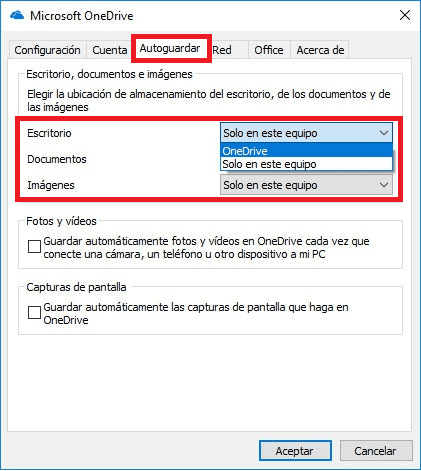
Điều đầu tiên chúng ta phải làm là chuyển đến khay hệ thống trên thanh tác vụ Windows 10. Ở đó, chúng tôi tìm thấy biểu tượng OneDrive và nhấp vào nó. Chúng tôi nhận được menu ngữ cảnh hiển thị một số tùy chọn. Một trong số đó là cấu hình, vì vậy chúng tôi chọn điều này.
Sau đó, cửa sổ thuộc tính OneDrive sẽ mở ra. Chúng ta phải chuyển đến tab Autosave và các tùy chọn thuộc về nó sẽ xuất hiện. Ở đó chúng ta sẽ thấy có một tùy chọn cho phép chúng ta chọn vị trí lưu trữ của màn hình nền, tài liệu và hình ảnh. Khi chúng tôi nhấp vào, chúng tôi nhận được một danh sách thả xuống, vì vậy chúng tôi chỉ cần chọn tùy chọn OneDrive.
Ngay tại đó, chúng tôi sẽ có khả năng cho biết liệu chúng tôi có muốn lưu ảnh tự động khi chúng tôi kết nối máy ảnh hoặc thiết bị khác với máy tính trong OneDrive hay không. Điều này đã là tùy chọn. Nhưng nhiệm vụ chính mà chúng tôi đã nhập đã được thực hiện.